Jautājums
Problēma: kā iestatīt Apple ID divu faktoru autentifikāciju?
Sveiki puiši. Vai jūs, lūdzu, pastāstiet man, kā iestatīt divu faktoru autentifikāciju manam Apple ID? Liels paldies!
Atrisināta atbilde
Lai gan ierīcēm, kurās darbojas operētājsistēma Mac OS X, krāpnieki, hakeri un citi kiberkrāpnieki uzbrūk retāk nekā Windows, statistika, kas veikta 2014. un 2017. gada periodā, atklāja būtisku pieaugumu ievainojamības.
[1] Šāda statistika un masveida datu pārkāpumi mudināja[2] Pēdējo pāris gadu laikā Apple, vērtīgākais uzņēmums pasaulē, īpašu uzmanību pievērš Apple ID vai iCloud kontu un lietotāju personas datu drošībai.Tas, ka Mac OS X nav imūna vai vismaz vairs nav imūna, nav noslēpums. Apple komanda negaida, kad kiberkrāpšanas gadījumi uzlauzīs miljoniem Apple ID kontu, un ieviesa divu faktoru autentifikācijas (2FA) funkciju, kas piedāvā Apple ID maksimālu aizsardzību.
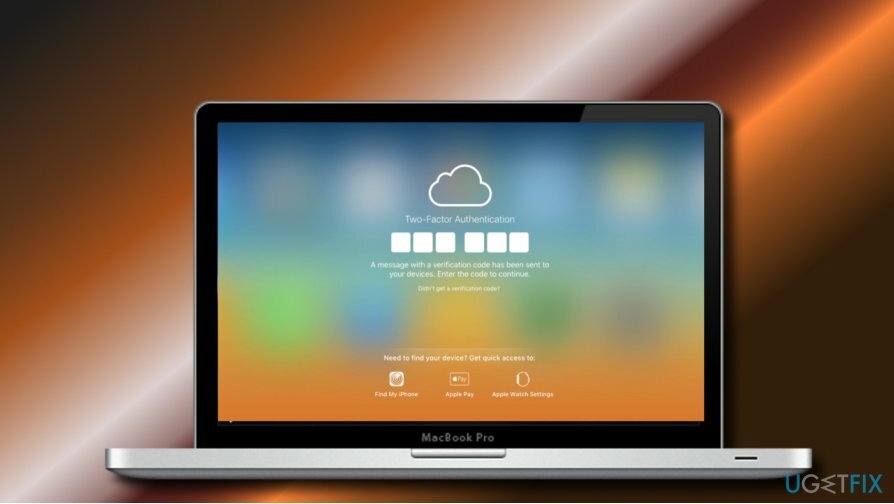
Divfaktoru autentifikācijas ideja ir pievienot papildu drošības līmeni cilvēku Apple ID vai iCloud kontam pat tad, ja kāds uzzina tā paroli. Kad funkcija ir iespējota, tā ļauj piekļūt kontam tikai no uzticamas ierīces.
Uzticama ierīce ir iPhone, iPod touch vai iPhone, kurā darbojas operētājsistēma iOS 9 un jaunāka versija, vai Mac, kurā darbojas operētājsistēma OS X El Capitan. Tas ir tas, kurā lietotājs pierakstās, izmantojot divu faktoru autentifikāciju.
Kad 2FA ir iespējots, Apple ID īpašnieks saņems paziņojumu par mēģinājumu pirmo reizi pierakstīties jaunā ierīcē ar to pašu Apple ID. Lai apstiprinātu pierakstīšanos jaunā ierīcē, lietotājam būs jāievada parole un autentifikācijas numurs (sešciparu verifikācijas kods), kas tiek nosūtīts uz uzticamo ierīci.
Divu faktoru autentifikācija ir pieejama iCloud lietotājiem ar vismaz vienu ierīci, kurā darbojas operētājsistēma iOS 9 vai OS X El Capitan vai jaunāka versija. (iPhone, iPad, iPod, Mac ar OS X El Capitan, Apple Watch ar watchOS 2 un jaunāku versiju un Apple TV (4. paaudze) ar tvOS).
Tie, kas izmanto vecākas Mac versijas, var iestatīt divpakāpju verifikāciju,[3] kas ir vecāka drošības metode, kas ir pieejama lietotājiem, kuru ierīces neatbalsta divu faktoru autentifikāciju.
SVARĪGS: nesen iCloud konta lietotāji ziņoja par problēmu, kad hakeri attālināti bloķēja Mac ierīces pierakstoties iCloud kontā un iespējojot "zaudēto režīmu". Ir svarīgi uzsvērt faktu, ka “zaudētais režīms” padara divu faktoru autentifikāciju bezjēdzīgu. Lai tas nenotiktu, mainiet iCloud konta paroli un NELIETOJIET to vairākiem kontiem.
Iestatiet divu faktoru autentifikāciju savam Apple ID iPhone, iPad vai iPod touch:
Lai atjaunotu datora maksimālo veiktspēju, jums ir jāiegādājas licencēta versija Mac veļas mašīna X9 Mac veļas mašīna X9 remonta programmatūra.
- Iet uz Iestatījumi -> [Tavs vārds] -> Parole un drošība.
- iOS 10.2 vai vecākas versijas lietotājiem ir jāatver Iestatījumi -> iCloud -> Parole un drošība.
- Krāns Ieslēdziet divu faktoru autentifikāciju variants un Turpināt.
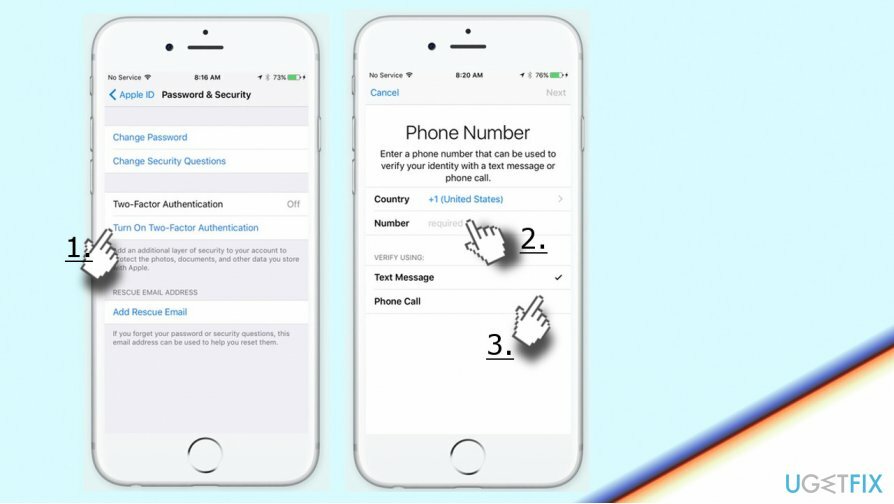
- Ja nepieciešams, atbildiet uz Apple ID drošības jautājumi un norādiet uzticams tālruņa numurs.
- Izvēlieties, vai vēlaties saņemt kodu ar tālruņa zvanu vai īsziņu, un pieskarieties Nākamais.
- Kad tas ir izdarīts, jums vajadzētu saņemt verifikācijas kodu uz savu uzticamo tālruņa numuru. Ievadiet kodu, lai apstiprinātu, ka tālruņa numurs ir pareizs.
Iestatiet divu faktoru autentifikāciju savam Apple ID operētājsistēmā Mac ar OS X El Capitan vai jaunāku versiju:
Lai atjaunotu datora maksimālo veiktspēju, jums ir jāiegādājas licencēta versija Mac veļas mašīna X9 Mac veļas mašīna X9 remonta programmatūra.
- Iet uz Ābolu izvēlne -> Sistēmas preferences.
- Izvēlieties iCloud -> konta informācija -> Drošība.
- Klikšķiniet uz Ieslēdziet divu faktoru autentifikāciju opciju.
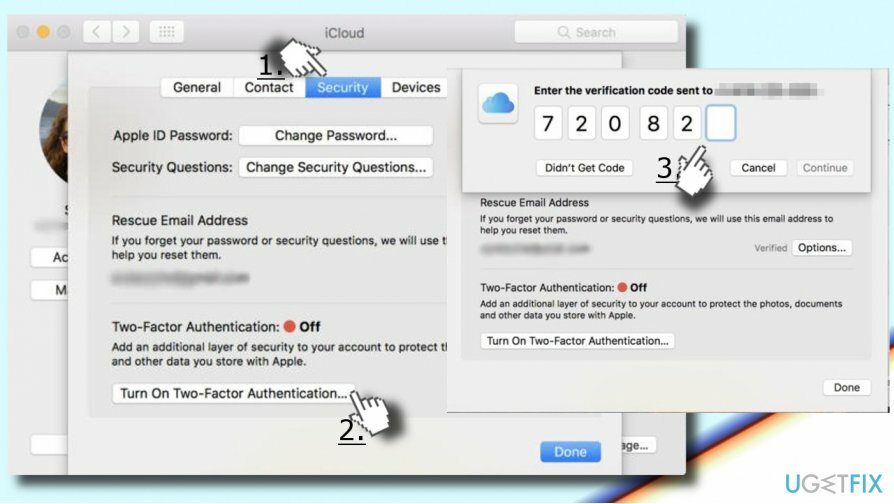
SVARĪGI! Neaizmirstiet savu Apple ID paroli un pārliecinieties, vai izmantojat spēcīgu paroli. Ierīces piekļuves kodu ieteicams izmantot visās Mac ierīcēs.
Aizmirsu Apple ID paroli
Lai atjaunotu datora maksimālo veiktspēju, jums ir jāiegādājas licencēta versija Mac veļas mašīna X9 Mac veļas mašīna X9 remonta programmatūra.
Ja esat aizmirsis savu Apple ID paroli, varat to atiestatīt vai mainīt tikai no savas uzticamās ierīces. Šim nolūkam veiciet tālāk norādītās darbības.
iPhone, iPad vai iPod touch
Lai atjaunotu datora maksimālo veiktspēju, jums ir jāiegādājas licencēta versija Mac veļas mašīna X9 Mac veļas mašīna X9 remonta programmatūra.
- Atvērt Iestatījumi -> [Tavs vārds].
- iOS 10.2 vai vecākas versijas lietotājiem vajadzētu doties uz Iestatījumi -> iCloud -> Apple iD.
- Pieskarieties Parole un drošība un atlasiet Mainīt paroli.
- Ievadiet jaunu paroli.
Mac ar OS X El Capitan vai jaunāku versiju
Lai atjaunotu datora maksimālo veiktspēju, jums ir jāiegādājas licencēta versija Mac veļas mašīna X9 Mac veļas mašīna X9 remonta programmatūra.
- Atvērt Ābolu izvēlne -> Sistēmas preferences un atlasiet iCloud.
- Atvērt Konta informācija.
- Klikšķis Aizmirsu Apple ID logā Ievadiet savu Apple ID.
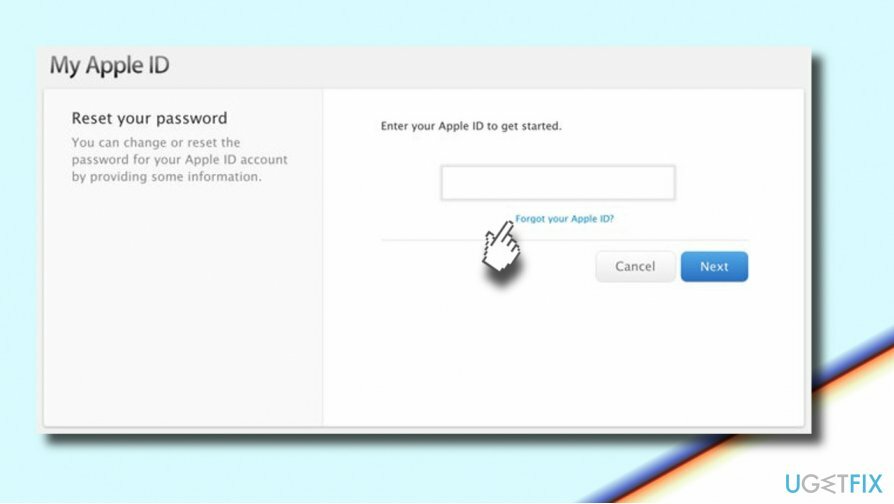
- Izpildiet ekrānā redzamos norādījumus, līdz sasniedzat Drošība opciju.
- Klikšķis Atiestatīt paroli.
- Ievadiet paroli, ko izmantojāt sava Mac datora atbloķēšanai, un ievadiet jauno Apple ID paroli.
Optimizējiet savu sistēmu un padariet to efektīvāku
Optimizējiet savu sistēmu tūlīt! Ja nevēlaties pārbaudīt datoru manuāli un mēģināt atrast problēmas, kas to palēnina, varat izmantot tālāk norādīto optimizācijas programmatūru. Visus šos risinājumus ir pārbaudījusi ugetfix.com komanda, lai pārliecinātos, ka tie palīdz uzlabot sistēmu. Lai optimizētu datoru tikai ar vienu klikšķi, atlasiet vienu no šiem rīkiem:
Piedāvājums
dari to tagad!
Lejupielādētdatora optimizētājsLaime
Garantija
Ja neesat apmierināts un domājat, ka tas neizdevās uzlabot jūsu datoru, droši sazinieties ar mums! Lūdzu, sniedziet mums visu ar jūsu problēmu saistīto informāciju.
Šajā patentētajā labošanas procesā tiek izmantota 25 miljonu komponentu datubāze, kas var aizstāt jebkuru bojātu vai trūkstošu failu lietotāja datorā.
Lai labotu bojāto sistēmu, jums ir jāiegādājas licencēta ļaunprātīgas programmatūras noņemšanas rīka versija.

VPN ir ļoti svarīgs, kad runa ir par lietotāja privātums. Tiešsaistes izsekotājus, piemēram, sīkfailus, var izmantot ne tikai sociālo mediju platformas un citas vietnes, bet arī jūsu interneta pakalpojumu sniedzējs un valdība. Pat ja izmantojat visdrošākos iestatījumus, izmantojot tīmekļa pārlūkprogrammu, jūs joprojām varat izsekot, izmantojot programmas, kas ir savienotas ar internetu. Turklāt uz privātumu vērstas pārlūkprogrammas, piemēram, Tor, nav optimāla izvēle samazināta savienojuma ātruma dēļ. Labākais risinājums jūsu privātumam ir Privāta piekļuve internetam - esiet anonīms un drošs tiešsaistē.
Datu atkopšanas programmatūra ir viena no iespējām, kas varētu jums palīdzēt atgūt savus failus. Dzēšot failu, tas nepazūd — tas paliek jūsu sistēmā tik ilgi, kamēr tam netiek ierakstīti jauni dati. Data Recovery Pro ir atkopšanas programmatūra, kas meklē jūsu cietajā diskā izdzēsto failu darba kopijas. Izmantojot šo rīku, varat novērst vērtīgu dokumentu, skolas darbu, personīgo attēlu un citu svarīgu failu zudumu.